目录
下载压缩包
地址 https://dev.mysql.com/downloads/mysql/
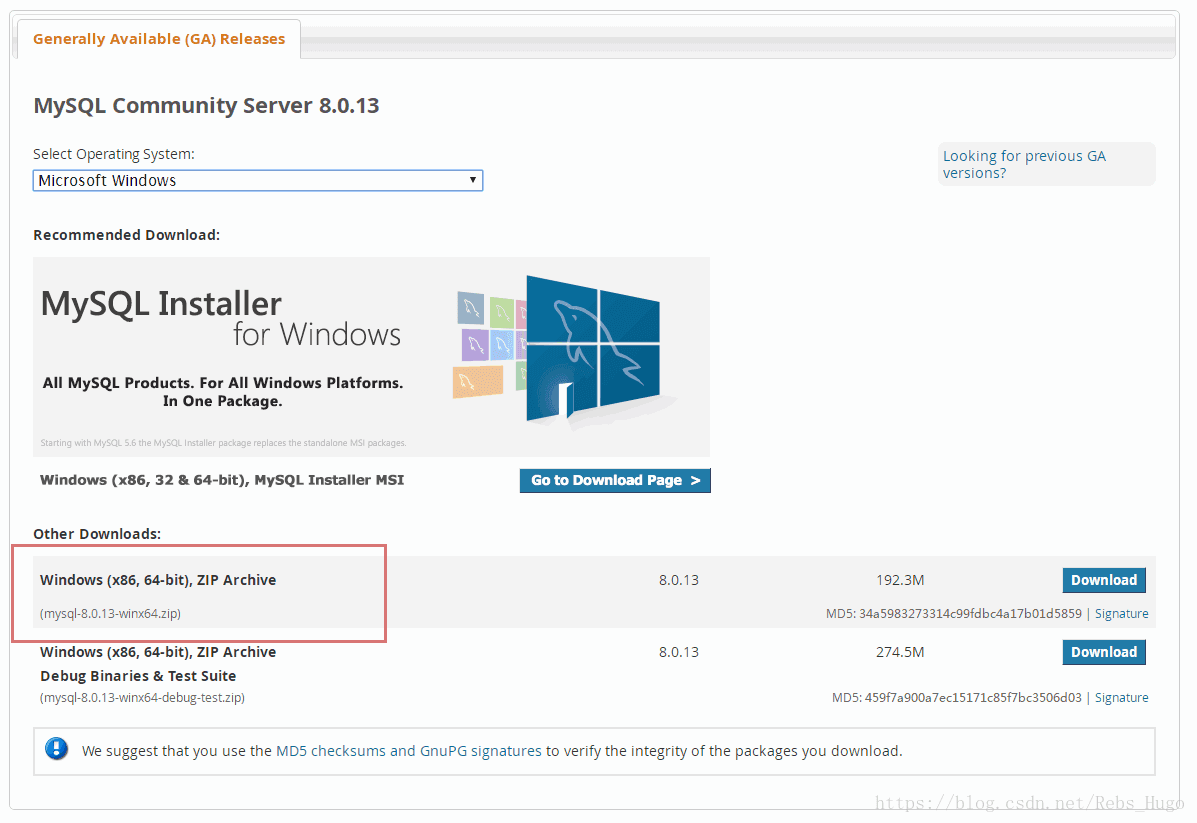
解压zip文件,创建 my.ini 文件
解压后目录:
basedir=D:\mysql-8.0.13-winx64
数据目录:
datadir=D:\mysql-8.0.13-winx64\data
创建 my.ini 文件,文件内容如下
[mysql]
# 设置mysql客户端默认字符集
default-character-set=utf8
[mysqld]
# 设置3306端口
port=3306
# 设置mysql的安装目录
basedir=D:\mysql-8.0.13-winx64
# 设置mysql数据库的数据的存放目录
datadir=D:\mysql-8.0.13-winx64\data
# 允许最大连接数
max_connections=200
# 服务端使用的字符集默认为8比特编码的latin1字符集
character-set-server=utf8
# 创建新表时将使用的默认存储引擎
default-storage-engine=INNODB配置环境变量
在path中添加
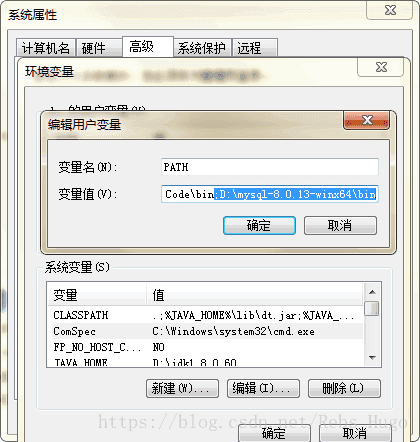
以管理员权限运行 命令提示符
进入解压目录,依次执行以下命令
bin\mysqld --defaults-file=my.ini --initialize-insecure
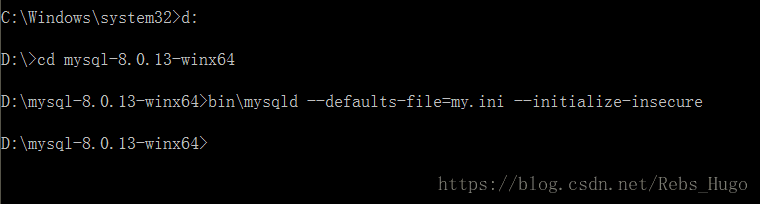
bin\mysqld --install

进入bin目录,执行命令
net start mysql

设置密码
进入bin目录,执行命令
这里会提示输入密码,直接回车,不要输入
mysql -u root -p
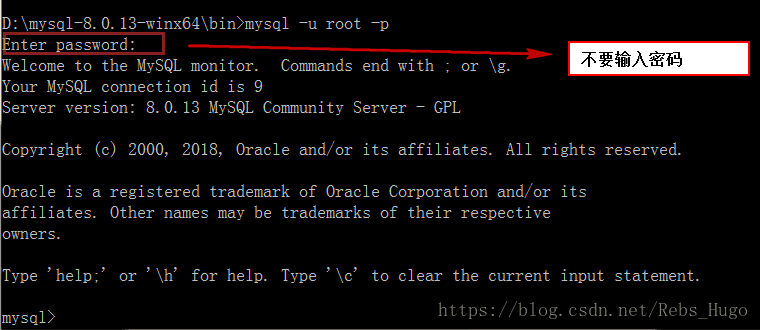
更新密码( ‘password' 可由个人习惯设置,如 ‘123456' 等)
use mysql;
select host,user,authentication_string,plugin from user;
alter user ‘root'@‘localhost' identified with mysql_native_password by ‘password';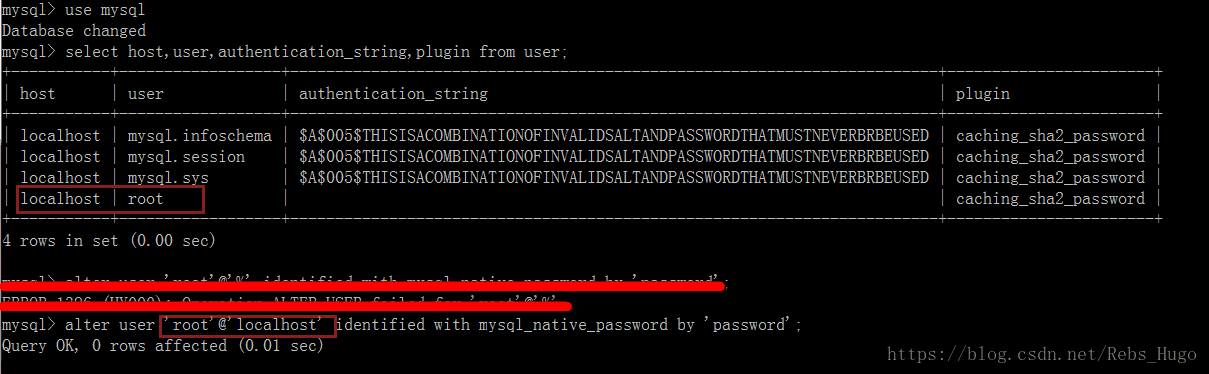
设置远程访问权限
update user set host='%' where user=‘root';
flush privileges;
exit;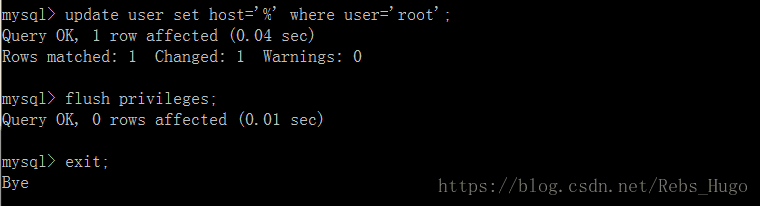
重启服务,测试
在bin目录下执行命令
net stop mysql
net start mysql总结
以上所述是小编给大家介绍的windows 环境下 MySQL 8.0.13 免安装版配置教程,希望对大家有所帮助,如果大家有任何疑问请给我留言,小编会及时回复大家的。在此也非常感谢大家对亿速云网站的支持!
亿速云「云数据库 MySQL」免部署即开即用,比自行安装部署数据库高出1倍以上的性能,双节点冗余防止单节点故障,数据自动定期备份随时恢复。点击查看>>
免责声明:本站发布的内容(图片、视频和文字)以原创、转载和分享为主,文章观点不代表本网站立场,如果涉及侵权请联系站长邮箱:is@yisu.com进行举报,并提供相关证据,一经查实,将立刻删除涉嫌侵权内容。